Chaque serveur possède une adresse IP publique qui lui est attribuée directement via un routeur. Cette adresse IP publique peut être utilisée pour déterminer la géolocalisation du serveur, qui comprend des informations telles que le continent, le pays et même la latitude et la longitude estimées du serveur.
Il existe de nombreuses situations où vous devez déterminer l'emplacement géographique d'une machine Linux distante en fonction de son adresse IP. Vous savez peut-être comment connaître la géolocalisation du serveur via le navigateur Web, mais nous verrons aujourd'hui comment la trouver via l'application de terminal dans un système d'exploitation Debian. Dans cet article, nous allons vous expliquer comment connaître l'adresse IP publique d'un système puis récupérer sa géolocalisation grâce aux deux API ouvertes d'ipinfo.io.
Les informations de géolocalisation peuvent être utilisées de plusieurs manières. Certains cas d'utilisation sont répertoriés ci-dessous :
- Cybersécurité
- Publicité numérique
- Personnalisation du contenu
- Géomarketing
- Application de la loi
Nous avons exécuté les commandes et procédures mentionnées dans cet article sur une Debian 11.
Afficher l'emplacement géographique d'une adresse IP sur le terminal
Afin de récupérer l'emplacement géographique de votre serveur, vous aurez besoin du téléchargeur Curl et de l'outil de ligne de commande JQ. Cet outil vous permettra d'obtenir et de traiter les données requises à partir des API de géolocalisation sur Internet. Veuillez suivre ces étapes pour installer ces outils, puis récupérer les informations de localisation requises en utilisant l'adresse IP publique de votre ordinateur.
Étape 1 :Installez curl et jq
Lancez le terminal dans votre système d'exploitation Debian. Pour cela, rendez-vous dans les Activités onglet dans le coin supérieur gauche du bureau. Puis dans la barre de recherche, tapez terminal . Lorsque l'icône du terminal apparaît, cliquez dessus pour le lancer.
Basculez vers le compte superutilisateur dans votre système d'exploitation Debian en utilisant la commande suivante dans le terminal, puis entrez le mot de passe requis.
$ su
Exécutez ensuite la commande suivante dans le terminal pour mettre à jour l'index du référentiel de votre système :
$ apt-get update

Curl sera utilisé pour faire des requêtes HTTP et jq sera utilisé pour traiter les données JSON des API de géolocalisation. Curl et jq sont disponibles dans les dépôts Debian officiels, nous pouvons donc l'installer à l'aide de la commande apt-get dans Terminal.
Exécutez la commande suivante dans Terminal pour installer curl et jq :
$ apt get insntall curl jq
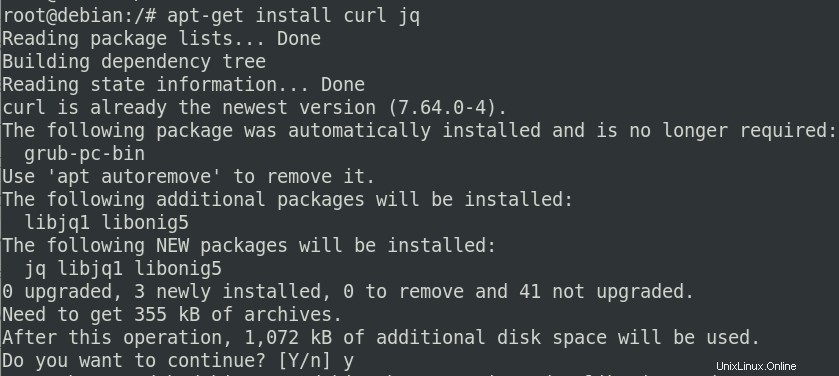
Le système vous fournira un O/n possibilité de continuer ou d'annuler le processus d'installation. Entrez O puis appuyez sur entrée. Ensuite, attendez un moment jusqu'à ce que l'installation des outils ci-dessus soit terminée.
Étape 2 :Trouver l'adresse IP publique de la machine/du serveur Debian
Pour trouver les données de localisation géographique du serveur, nous aurons besoin de son adresse IP publique. Il s'agit de l'adresse attribuée à votre serveur ou routeur par un FAI. Tous les serveurs sur Internet sont reconnus par ces adresses IP. Pour récupérer l'adresse IP publique, nous utiliserons l'API fournie par ipinfo.io .
Nous devrons utiliser la commande curl pour faire un appel API à ipinfo.io . Pour cela, ouvrez le Terminal et exécutez la commande suivante :
$ curl https://ipinfo.io/ip

La sortie ci-dessus, (floue ici pour des raisons de confidentialité), est l'adresse IP publique du serveur via lequel il est connecté et reconnu dans le monde Internet.
Étape 3 :Obtenir la géolocalisation basée sur l'adresse IP publique
Maintenant que nous avons l'adresse IP publique du serveur, nous allons maintenant faire une demande à ipinfo.io API pour récupérer les données de géolocalisation du serveur. Nous utiliserons la commande curl à cette fin. Elle récupérera les détails suivants :
- Continent
- Pays
- État/province
- Ville
- Latitude et longitude
Exécutez la commande ci-dessous dans Terminal pour récupérer les données de géolocalisation de ipinfo.io API utilisant la boucle :
$ curl https://ipinfo.io/<Public_IP>
Remplacez
Fournisseurs alternatifs de géolocalisation IP :
curl http://api.geoiplookup.net/?query=<Public_IP>
curl https://json.geoiplookup.io/<Public_IP>
Remplacez
Utiliser le script Bash pour imprimer l'emplacement géographique
Chaque fois que vous devez vérifier l'emplacement géographique de votre serveur, vous devez suivre toutes les étapes décrites ci-dessus. Au lieu de cela, nous pouvons automatiser ce processus en créant un script bash. Ce script permettra de récupérer l'emplacement géographique de votre serveur en exécutant une seule commande. Suivez les étapes ci-dessous pour créer un script.
Nous pouvons créer le script à l'aide de n'importe quel éditeur de texte. Pour le scénario actuel, nous utilisons l'éditeur nano, nous allons donc taper nano suivi du nom du script (nommez-le comme vous voulez).
$ nano geolocation.sh
Ensuite, copiez et collez la ligne suivante à l'aide du menu contextuel.
$ curl -s https://ipinfo.io/$(curl -s https://ipinfo.io/ip) | jq '.data.latitude, .data.longitude, .data.city_name, .data.country_name'
Appuyez sur Ctrl+o pour enregistrer le script et Ctrl+x pour quitter
Maintenant, nous allons exécuter le script ci-dessus en lui accordant les autorisations exécutables. Pour ce faire, exécutez la commande suivante dans Terminal :
$ chmod +x geo_location.sh
Nous sommes maintenant prêts à tester le script. Exécutez la commande suivante dans Terminal pour exécuter le script.
$ ./geo_location.sh
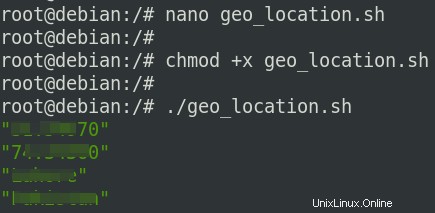
À partir de la sortie ci-dessus, vous pouvez voir que le script a bien imprimé la latitude, la longitude, la ville et le nom du pays du serveur sur le terminal.
C'est tout pour le moment! Nous avons appris à trouver l'emplacement géographique d'un serveur à l'aide du terminal Debian. L'emplacement géographique IP fournit des informations utiles comprenant le nom du pays, la ville, la latitude et la longitude. Vous pouvez utiliser ces informations de plusieurs manières, comme indiqué ci-dessus dans l'article.